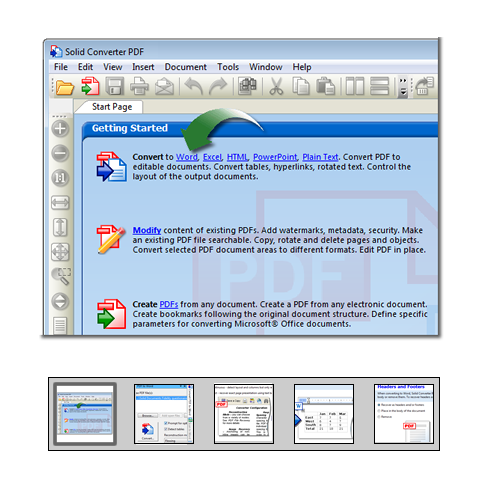-
Aan de slag. Om een PDF-document te converteren naar een Microsoft® Word-document, klikt u eenvoudig op de "PDF converteren naar Word"-koppeling in het "Aan de slag"-palet op de startpagina van Solid Framework.
-
Geavanceerde opties. Om een PDF-document om te zetten naar Word met behulp van het scherm met de geavanceerde opties, kruist u eenvoudigweg het vakje "Opties tonen" aan. Solid Framework zal dan vóór elke conversie om de specifieke conversieopties vragen, zoals lay-out, herstel van afbeeldingen, herkennen van tabellen enzovoorts.
-
Lay-out en opmaak. Kies de reconstructiemodus die het meest geschikt is voor de conversie van uw PDF-document.
- Tekststroom - Herstelt paginalay-out, kolommen, opmaak en beelden en houdt de tekststroom intact.
- Doorlopend - Reconstrueert de juiste volgorde van de tekst, maar herstelt alleen alineaopmaak, beelden en tekststroom.
- Exact - Maakt gebruik van tekstvakken in Word om ervoor te zorgen dat de lay-out van de tekst en beelden in het Word-document hetzelfde is als in het PDF-document.
-
Herkennen van tabellen. Tabeldetectie kan worden toegepast als de reconstructiemodus Tekststroom of Doorlopend gebruikt wordt voor het herkennen van de paginalay-out. Deze optie is ideaal voor tekstdocumenten.
-
Kop- en voetregels. Solid Framework biedt u de mogelijkheid kop- en/of voetregels te converteren. Hierdoor kunt u ze in de kop-/voetregelfunctie van Microsoft®Word plaatsen, ze op elke pagina als aparte tekstvakken houden, of ze helemaal verwijderen. Om kop- en voetregels te herstellen, moet u de reconstructiemodus "Tekststroom" kiezen.
-
Geconverteerd bestand. Uw geconverteerde PDF-document wordt automatisch in Word geopend voor bewerking.
|